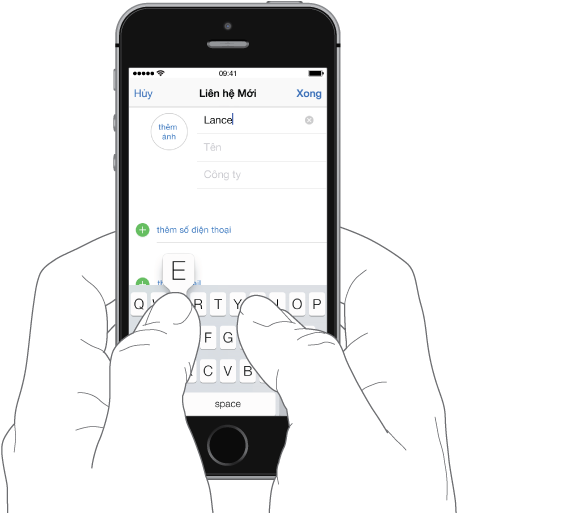
Chạm vào trường văn bản để hiển thị bàn phím ảo, sau đó chạm vào các chữ cái để nhập. Nếu bạn chạm vào phím sai, bạn có thể trượt ngón tay của mình đến phím đúng. Chữ cái này không được nhập cho tới khi bạn bỏ ngón tay ra khỏi phím.
Bạn cũng có thể sử dụng Bàn phím Không dây của Apple để nhập văn bản. Xem Sử dụng Bàn phím Không dây của Apple. Để đọc chính tả thay vì nhập, xem Đọc chính tả.
Chạm phím Shift để nhập chữ hoa hoặc chạm vào phím Shift và trượt tới một chữ cái. Chạm hai lần vào phím Shift để bật caps lock. Để nhập số, dấu câu hoặc biểu tượng, nhấn phím Số ![]() hoặc phím Biểu tượng
hoặc phím Biểu tượng ![]() . Để kết thúc nhanh một câu với dấu chấm câu và dấu cách, chỉ cần chạm hai lần vào thanh dấu cách.
. Để kết thúc nhanh một câu với dấu chấm câu và dấu cách, chỉ cần chạm hai lần vào thanh dấu cách.

Tùy thuộc vào ứng dụng và ngôn ngữ bạn đang sử dụng, iPhone có thể sửa các lỗi chính tả và dự đoán những gì bạn sẽ nhập. Chấp nhận một gợi ý bằng cách nhập dấu cách hoặc dấu chấm hoặc bằng cách chạm vào return. Để từ chối gợi ý, chạm vào “x”. Nếu bạn từ chối cùng một gợi ý vài lần, iPhone sẽ dừng đề xuất gợi ý đó. Nếu bạn thấy một từ được gạch chân màu đỏ, hãy chạm vào từ đó để xem các sửa đổi được đề xuất. Nếu từ bạn muốn không xuất hiện, hãy nhập sửa đổi.

Để đặt các tùy chọn cho nhập văn bản, truy cập Cài đặt > Cài đặt chung > Bàn phím.